A DISC függvény használata az Excelben
A Microsoft Excel programban(Microsoft Excel) a DISC függvény egy pénzügyi funkció, és célja a biztonsági diszkont ráta visszaadása. A DISC függvény képlete: DISC( settlement, maturity, pr, redemption, [basis]).
Mi az Excel DISC függvény szintaxisa?
A DISC funkció szintaxisa alább látható.
- Elszámolás(Settlement) : Az értékpapír elszámolási dátuma az, amikor az értékpapírt a kibocsátás dátumát követően a vevőnek értékesítik. Ez kötelező.
- Lejárat(Maturity) : A lejárat dátuma az a dátum, amikor az értékpapír lejár. Ez kötelező.
- Pr : Az értékpapír(Security) ára 100 dollár névértékenként. Ez kötelező.
- Beváltás(Redemption) : Az értékpapír visszaváltási értéke 100 dollár névértékenként. Ez kötelező.
- Alap(Basis) : A használandó napszámlálási alap típusa. Ez nem kötelező.
Hogyan használja a függvényképletet az Excelben(Excel) ?
Használata nem bonyolult funkció; ez elég egyszerű, amíg ismeri a képletét. Ebben az oktatóanyagban megvitatjuk a DISC függvény használatát az Excelben(Excel) .
Miért adja vissza a DISC az #VALUE értéket?
A Microsoft Excel programban(Microsoft Excel) a DISC függvény # Érték(Value) hibaértéket ad vissza, ha a biztonság vagy a lejárat nem sorozatdátum szám.
A DISC függvény használata az Excelben(Excel)
A DISC függvény Excelben(Excel) való használatához kövesse az alábbi lépéseket.
- Indítsa el az Excelt
- Hozzon létre egy táblázatot, vagy használjon egy meglévő táblát
- Írja be a DISC(DISC) függvény képletét abba a cellába, amelybe el szeretné helyezni az eredményt
- Nyomja meg az Entert az eredmény megtekintéséhez
Indítsa el a Microsoft Excel programot(Microsoft Excel) .
Hozzon létre egy táblázatot, vagy használjon egy meglévő táblát.

Írja be a =DISC(B2, B3, B4, B5) függvényt abba a cellába, amelybe az eredményt el szeretné helyezni.
- A B2(B2) az Elszámolás, amikor az értékpapírt a kibocsátás dátuma után a vevőnek értékesítik.
- B3 a Lejárat(Maturity) , az értékpapír lejárati dátuma.
- A B4(B4) az értékpapír(Security) ára 100 dollár névértékenként.
- B5 az értékpapír visszaváltási értéke 100 dollár névértékenként.

Ezután nyomja meg az Enter billentyűt az eredmény megtekintéséhez.
Két másik módszer is létezik a DISC függvény használatára az Excelben(Excel) .
Az első módszer az, hogy kattintson az fx gombra az Excel munkalap bal felső sarkában.

Megjelenik egy Funkció beszúrása(Insert Function) párbeszédpanel.
A párbeszédpanelen belül a Válasszon kategóriát(Select a Category) részben válassza a Pénzügyi(Financial ) lehetőséget a listából.
A Funkció kiválasztása részben válassza(Select a Function) ki a DISC funkciót a listából.
Ezután kattintson az OK gombra(OK) .

Megnyílik egy Függvényargumentumok(Function Arguments) párbeszédpanel.
- Az Elszámolás(Settlement ) részben írja be a beviteli mezőbe a B2 cellát .
- A Lejárat(Maturity ) szakaszban írja be a beviteli mezőbe a B3 cellát .
- A Pr részben írja be a beviteli mezőbe a B4 cellát .
- A Beváltás(Redemption ) részben írja be a beviteli mezőbe a B5 cellát .
Ezután kattintson az OK gombra(OK) .
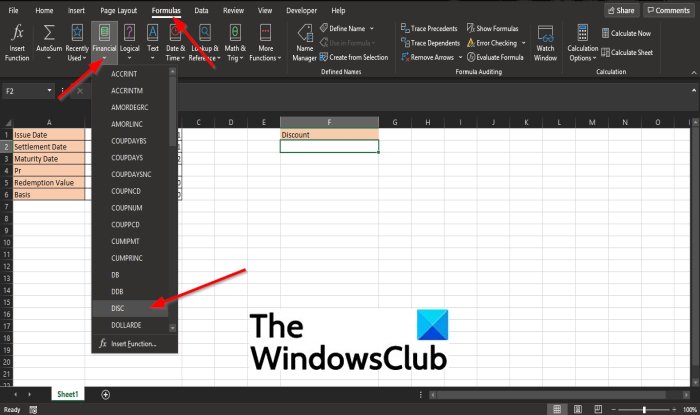
A második módszer: kattintson a Képletek(Formulas ) fülre, majd kattintson a Pénzügyi(Financial ) gombra a Függvénytár(Function Library) csoportban.
A legördülő menüben válassza a LEMEZ lehetőséget(DISC) .
Megjelenik egy Függvényargumentumok(Function Arguments) párbeszédpanel.
Reméljük, hogy ez az oktatóanyag segít megérteni a DISC függvény használatát az Excelben(Excel) .
Related posts
A Percentile.Exc függvény használata az Excelben
A NETWORKDAYS függvény használata Excelben
Hogyan kell megszámolni az igen vagy nem bejegyzések számát az Excelben
Az Excel, a Word vagy a PowerPoint legutóbb nem tudott elindulni
Az automatikus adattípus funkció használata az Excelben
Futásidejű hiba 1004, a makró nem futtatható Excelben
Hogyan nyerhet ki tartományneveket az URL-ekből a Microsoft Excel programban
Versenysorozat létrehozása Windows 11/10 rendszerben
Hogyan nyomtathat ki kiválasztott cellákat az Excelben vagy a Google Táblázatokban egy oldalon
Sérült Excel-munkafüzet javítása
A Find és FindB függvények használata az Excelben
A Microsoft Excel magas CPU-használatot okoz, ha Windows 10 rendszeren fut
Hogyan számítja ki a százalékos növekedést vagy csökkenést az Excelben?
Cellák egyesítése és egyesítése az Excelben
A Mode funkció használata az Excelben
Hogyan kell megszámolni az ismétlődő értékeket egy oszlopban az Excelben
Az idő összeadása vagy összegzése a Microsoft Excel programban
Radardiagram létrehozása Windows 11/10 rendszerben
Trendline hozzáadása a Microsoft Excel munkalaphoz
Szervezeti diagram létrehozása Excelben
